1.升级微信,开启直播新世界
敬爱的读者,是不是怀揣着在直播领域崭露头角的期盼呢?欣慰地告知,借助每日频繁使用的微信便有可能实现该梦想。首要任务,务必保证您的Windows微信客户端为最新版。此操作与手机系统升级无异,简单便捷。升级完毕后,您会发现微信左下角悄然出现了一枚神秘按钮——"视频号直播"。轻触即刻开启直播的神奇之旅!
敬请等待,仅限PC端体验此功能的用户无需沮丧,因当前Mac版微信尚不支持。虽暂无此项服务,但我们对其未来充满期待。在此期间,让我们尽享Windows平台带来的便利与乐趣!
2.第一次直播,插件来帮忙
初次使用Windows微信进行直播时,皆可安心尽享便捷。凭借先进的系统支持,我们能为您推荐迅速有效的插件下载途径。完成插件的下载及安装,即可开启待播画面,象征舞台已备好,静候您的精彩演出。
此插件安装简便,等同于正常软件下载过程。安装完毕之后,便可直接启动实时流媒体服务,坐待观众关注。
3.选择画面源,直播内容由你定
接下来,应明晰直播主题的选择——即图像来源格式的斟酌。微信提供了六个选项:摄像头、手机屏幕、窗口、多媒体播放器、游戏运行情况以及电脑桌面。每项选择都对应着不同的直播主题,可根据个人兴趣和技能特长进行筛选。
若欲展现迷人风采,请使用"摄像头"功能;而若欲分享手机鲜活资讯,则选择"手机画面";若需实时同步电脑屏幕内容,便可挑选"窗口"。各项录制功能皆附有详细操作指南,便捷易用。
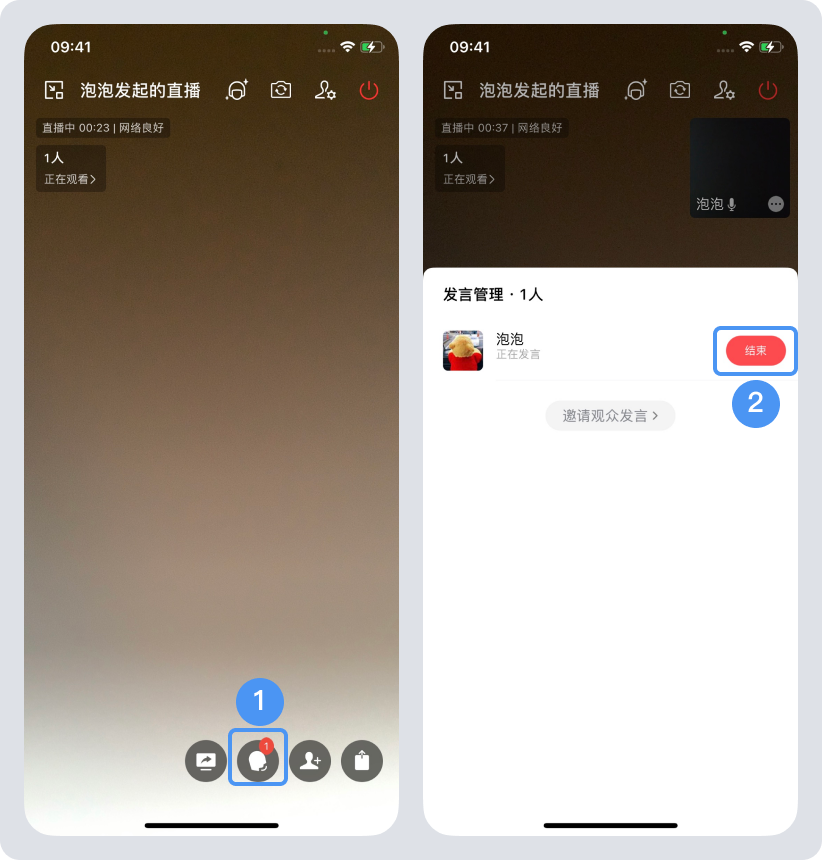
4.以“窗口”为例,直播预览轻松搞定
本文将以"窗口"功能为例进行详细说明。在选择此项后,系统能迅速且精准地识别当前所有打开的桌面窗口。随后,仅需轻轻点击您期望直播的页面,并确认选择,便可实时观看直播预览效果。
此预览功能如同试衣镜般,助力您在发布前审视并微调自身形象。完善准备后,轻触“启动直播”按钮,静待观众欣赏您的精彩表演。
5.直播设置,细节决定成败
正式直播前,请务必细致调整众多精细化设置选项。点击直播画面右下角的“…”-“设置”,即可自行设定麦克风、音响、屏幕大小及是否展示鼠标指针轨迹等关键参数。此类看似微小却至关重要的细节,将直接影响直播效果。
请适当调整麦克风高亮度,确保语音清晰准确;微调画布比例,以获得理想的观看体验;此外,还可以选择显示或隐藏鼠标,避免不必要的干扰。
6.发起直播,修改信息随心所欲
在完成全部准备步骤之后,只需轻轻点击“启动直播”键,即可进入全新界面。在这个界面中,您可以调整直播类型,为直播添加详细说明,以及修改直播海报。这些因素犹如广播的“形象代言人”,强大的吸引力将引领观众走进您的直播世界。
根据现场表演内容,精准定位到合适的栏目类别中;使用简明扼要而有吸引力的文字阐述直播主旨;选择视觉效果突出的封面图片,确保受众在初次接触时即对直播产生兴趣。
7.直播进行时,互动是关键
在直播开启之际,右侧界面会显示实时观众数及用户评注。这是对直播热度的重要体现,便于随时了解并解读各种反馈信息。
若评论过多对您的直播体验造成困扰,不必担心,您可以随时关闭评论功能。这样,您就可以全心投入直播内容,不再被评论所扰。
8.直播结束,数据分析助你成长
直播结束后,用户可查阅与之相关的详细数据,如同播放直播回放一般,便于回顾全过程及了解各个环节细节。另外,他们还可以选择浏览“数据详情”,跳转到视频号助手管理终端以获取更具深度的分析报告。
此项数据分析宛如实时反馈,精准剖析您在直播中的表现优劣。借由此类精确数据,您将能不断提升演播技巧,实现成为直播领域专家的转变。







